Cara Menambahkan Teks Anda Ke Gambar, Foto, atau Gambar Gratis
Diterbitkan: 2022-12-03
Ada banyak alasan mengapa Anda mungkin ingin mengetahui cara menambahkan teks ke gambar, gambar, atau foto.
Apakah Anda seorang blogger atau penulis artikel? Menambahkan beberapa kata ke gambar unggulan Anda adalah cara cepat dan mudah untuk menjadikannya unik dan juga sangat komunikatif.
Anda dapat menggunakan alat teks untuk menambahkan baris kredit ke gambar alih-alih baris keterangan terpisah di bawahnya untuk mencegah penyalinan.
Di media sosial, menambahkan kata-kata ke foto Anda secara online dapat membuatnya lebih menarik dan menyenangkan. Atau Anda mungkin ingin menambahkan kutipan inspirasional ke gambar. Kedua cara tersebut akan membantu Anda mendapatkan lebih banyak share dan like.
Cara menambahkan teks ke gambar
Untuk penulis, menambahkan sedikit teks pada gambar di buku atau ebook Anda adalah cara mudah untuk menyertakan kredit atau menambahkan anotasi yang berguna.
Untuk blogger, Anda sering perlu memberi anotasi pada gambar dan menambahkan teks, terutama untuk artikel panduan.
Apa pun alasan yang Anda miliki, saat Anda perlu menambahkan sebaris teks ke gambar Anda, Anda ingin melakukannya dengan cepat, mudah, dan sebaiknya dengan aplikasi gratis.
Saya telah mencoba menggunakan editor foto.
Tetapi Photoshop dan Gimp tidak mudah dipelajari cara menggunakannya.
Terlalu lambat dan sulit jika Anda tidak tahu cara menggunakan program ini.
Saya lebih suka menggunakan alat atau aplikasi gratis tanpa kurva belajar sama sekali.
Kemudian saya dapat dengan cepat menambahkan judul dan kemudian melanjutkan menulis.
Berikut adalah beberapa alat gratis "tambahkan teks ke foto" tercepat dan termudah yang saya temukan.
Dengan mereka, Anda dapat dengan cepat dan mudah menaruh beberapa kata pada gambar atau foto Anda.
Canva
 Tidak diragukan lagi, Canva adalah aplikasi online pilihan saya untuk mengunggah gambar dengan cepat dan menambahkan sebaris teks ke foto.
Tidak diragukan lagi, Canva adalah aplikasi online pilihan saya untuk mengunggah gambar dengan cepat dan menambahkan sebaris teks ke foto.
Editor teks mudah digunakan dan memiliki berbagai macam font.
Cukup klik Teks di menu sidebar, ketik teks Anda dan pilih gaya font Anda.
Ada opsi untuk memformat teks untuk mengubah warna dan ukuran font, serta untuk mengatur spasi baris.
Sangat mudah untuk memindahkan kotak teks Anda menggunakan seret dan lepas ke lokasi pilihan Anda.
Anda dapat mengunggah foto atau gambar Anda.
Atau Anda mungkin menemukan gambar yang sempurna untuk Anda dari pilihan gambar gratis Canva.
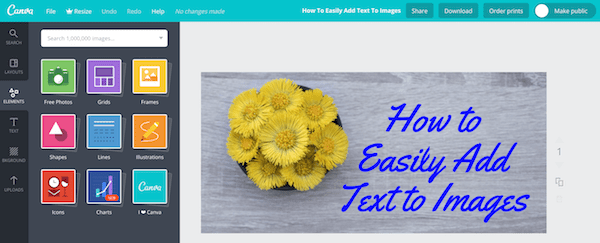
Ini bukan aplikasi pengeditan foto, tetapi Anda dapat mengubah gambar Anda dengan filter untuk efek yang menyenangkan.
Anda juga dapat memotong, mengubah ukuran, dan membalik gambar Anda.
Yang terbaik dari semuanya, ini adalah alat gambar dan teks yang sangat mudah dan gratis untuk Anda gunakan. Anda sama sekali tidak memerlukan keahlian teknis untuk bersenang-senang dengan Canva.
Untuk penulis, Anda dapat membuat sampul ebook dari ratusan template. Atau Anda dapat membuatnya sendiri dengan menambahkan judul buku ke gambar.
Setelah menemukan cara melapisi teks pada gambar Anda, Anda akan menemukan bahwa ada banyak hal lain yang dapat Anda lakukan dengan aplikasi gratis yang hebat ini.
Kata Swag
 Word Swag cocok untuk Anda jika Anda mencari aplikasi seluler yang menyenangkan untuk iOS dan Android di toko aplikasi Anda.
Word Swag cocok untuk Anda jika Anda mencari aplikasi seluler yang menyenangkan untuk iOS dan Android di toko aplikasi Anda.
Aplikasi ini cocok untuk Anda jika Anda ingin mempelajari cara menambahkan teks ke foto yang diambil dengan ponsel,
Aplikasi ini memungkinkan Anda untuk menambahkan semua jenis teks ke gambar Anda hanya dengan beberapa ketukan di ponsel atau tablet Anda.
Yang terbaik dari semuanya, Anda dapat memilih dari rangkaian font dan ide yang sangat baik.
Tidak yakin apa yang harus ditulis pada gambar Anda?
Tidak masalah, karena Word Swag memiliki ratusan kutipan dan lelucon yang bisa Anda gunakan dan bagikan di media sosial.
Lihat beberapa contoh di bawah ini tentang cara menambahkan berbagai gaya blok teks ke gambar Anda. Sepertinya sangat menyenangkan.
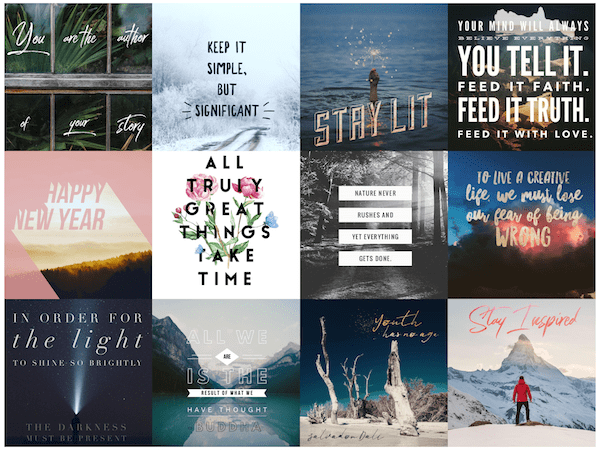
Microsoft Paint (PC) & Pratinjau (macOS)
 Paint terinstal di semua komputer Windows, dan sangat mudah digunakan.
Paint terinstal di semua komputer Windows, dan sangat mudah digunakan.
Yang perlu Anda lakukan hanyalah menambahkan kotak teks, menyesuaikan properti font, dan hanya itu.

Itu tidak mewah. Namun cukup efektif bagi Anda untuk menambahkan teks dasar dengan cepat.
Di komputer Apple, aplikasi Pratinjau sedikit lebih disempurnakan. Tapi itu juga melibatkan penambahan kotak teks.
 Jika Anda tidak terbiasa dengan Pratinjau, tidak begitu jelas di mana dan bagaimana melakukannya.
Jika Anda tidak terbiasa dengan Pratinjau, tidak begitu jelas di mana dan bagaimana melakukannya.
Buka foto, lalu Anda harus pergi ke menu atas, lalu pilih Alat> Anotasi> Teks. Klik dua kali kotak teks untuk memformat teks Anda.
Keuntungan dari Paint dan Preview adalah Anda dapat dengan mudah mengubah ukuran gambar sebelum menambahkan kata-kata.
Kedua alat ini gratis dan sudah diinstal sebelumnya, jadi keduanya sudah ada di ujung jari Anda dan memudahkan untuk melapisi teks pada gambar.
Tambahkan teks
![]() AddText adalah aplikasi online gratis untuk fungsi dasar. Tetapi jika Anda ingin berbuat lebih banyak, ada versi premium.
AddText adalah aplikasi online gratis untuk fungsi dasar. Tetapi jika Anda ingin berbuat lebih banyak, ada versi premium.
Sekali lagi, ini hanyalah masalah mengunggah foto atau gambar Anda dan kemudian menggunakan kotak pengeditan untuk menambahkan garis jenis Anda dan kemudian menyimpan pekerjaan Anda.
Tidak ada alat mewah kecuali untuk menambahkan beberapa permen font ke foto atau gambar Anda.
Tetapi meskipun memiliki keterbatasan, Anda tidak perlu mempelajari sesuatu yang baru sama sekali. Itu membuat menambahkan teks ke foto sangat mudah.
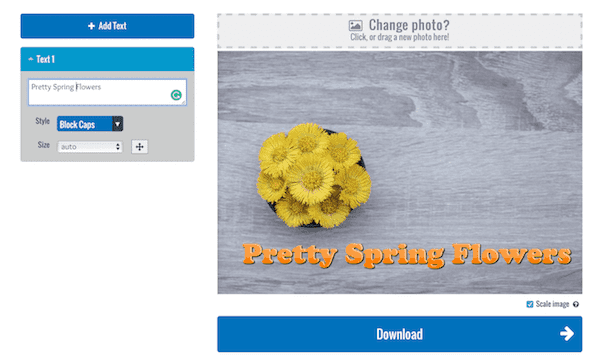
Pembuat Meme oleh ImgFlip
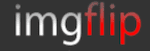 Mengapa tidak bersenang-senang di media sosial dan membuat meme?
Mengapa tidak bersenang-senang di media sosial dan membuat meme?
Pembuat Meme mudah digunakan. Ini adalah aplikasi kecil yang bagus untuk menambahkan teks ke gambar atau foto. Yang perlu Anda lakukan hanyalah menyalakan imajinasi Anda.
Anda dapat memilih dari kumpulan template gratis atau mengunggah dan menambahkan sedikit kesenangan pada gambar Anda.
Ada tanda air kecil di versi gratisnya. Tapi itu mungkin tidak akan menjadi perhatian Anda atau merusak kesenangan Anda di media sosial.
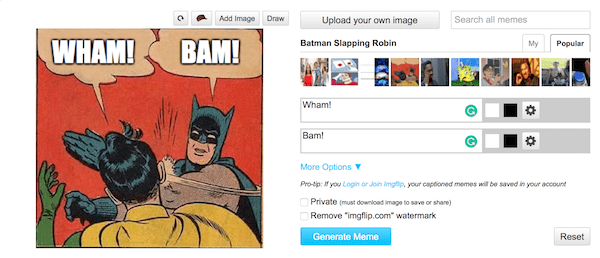
PicFont
![]() PicFont sudah ada sejak lama.
PicFont sudah ada sejak lama.
Ini adalah editor teks foto sederhana tetapi memiliki satu keunggulan karena Anda dapat dengan cepat mengubah ukuran gambar di dalam editor.
Ada pilihan file font yang bagus di alat ini. Tapi antarmuka pengguna bisa sedikit membingungkan di awal.
Namun, begitu Anda terbiasa dengan tombol mana yang harus diklik, itu tidak terlalu buruk. Anda dapat mengunduh gambar jadi Anda dalam format jpeg dan png.
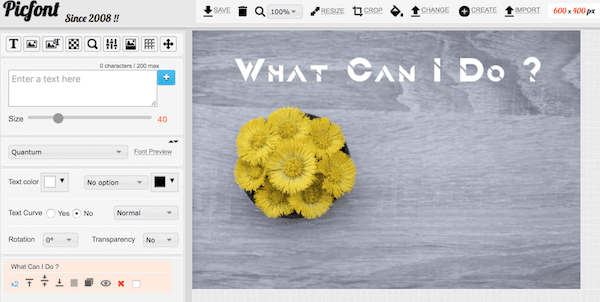
Halaman Microsoft Word dan Apple
 Untuk penulis, Word dan Pages adalah dua aplikasi terbaik untuk menambahkan teks ke gambar dalam naskah buku atau ebook.
Untuk penulis, Word dan Pages adalah dua aplikasi terbaik untuk menambahkan teks ke gambar dalam naskah buku atau ebook.
Karena Anda perlu memformat gambar sebelum menambahkannya ke buku, lebih baik menyimpan semuanya "in-house" dan bekerja dalam pengolah kata Anda.
Sebagian besar penulis telah menginstal salah satu atau kedua paket perangkat lunak ini.
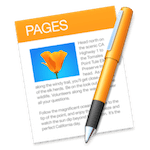 Tak satu pun dari mereka memiliki sesuatu yang mewah ketika menambahkan teks. Namun dalam kebanyakan kasus, Anda hanya ingin menambahkan sedikit informasi atau kredit foto.
Tak satu pun dari mereka memiliki sesuatu yang mewah ketika menambahkan teks. Namun dalam kebanyakan kasus, Anda hanya ingin menambahkan sedikit informasi atau kredit foto.
Satu-satunya tindakan pencegahan yang perlu Anda ambil adalah memastikan bahwa Anda mengurangi ukuran gambar Anda SEBELUM Anda memasukkannya ke dalam dokumen Anda.
Ini sangat penting jika Anda menerbitkan di Kindle karena Amazon membebankan biaya pengiriman berdasarkan ukuran file ebook Anda.
Anda harus selalu menyesuaikan ukuran gambar Anda dengan dimensi yang sesuai dengan buku Anda dan kemudian menggunakan kompresor gambar untuk mengurangi ukuran file.
Berikut cara menambahkan teks ke gambar di Word dan Pages.
Di Word, Anda perlu memasukkan gambar Anda dan kemudian menambahkan kotak teks. Pastikan Anda memformatnya ke pengaturan In Front Of Text . Kemudian Anda dapat memposisikannya dengan menyeret.
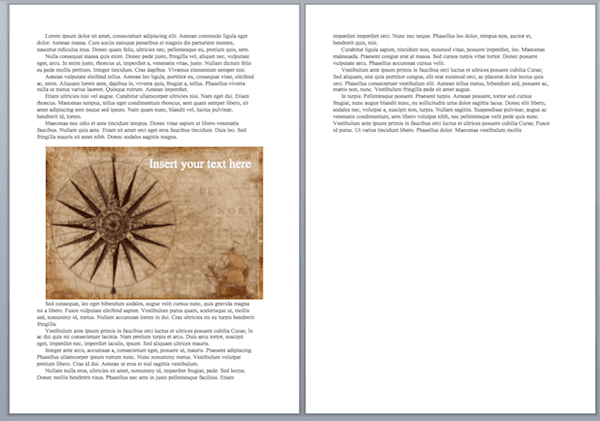
Di Halaman, Anda mengikuti proses yang sama.
Namun, pastikan untuk memeriksa apakah Anda menyetel format kotak teks ke Tidak Ada.
Kemudian, seperti pada Word, Anda dapat mengeklik dan menyeret kotak teks ke posisinya.
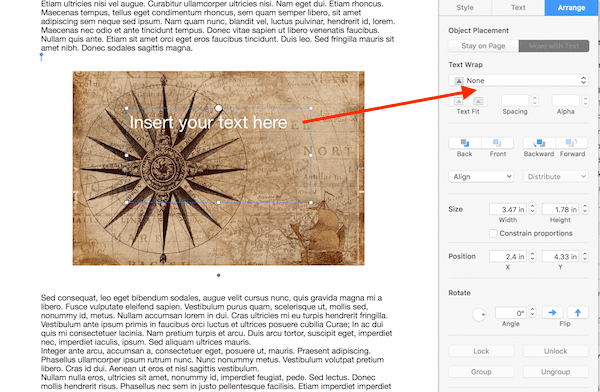
Salah satu keuntungan dari program pengolah kata ini adalah mereka juga memiliki alat pengeditan foto dasar.
Ringkasan
Sangat mudah untuk mempelajari cara menambahkan teks ke foto.
Ada ratusan kegunaan untuk menambahkan teks ke gambar atau foto.
Beberapa untuk penggunaan murni profesional, seperti blogging atau penerbitan buku, sementara yang lain hanya untuk kesenangan belaka.
Semua aplikasi menambahkan teks ke gambar di atas dapat melakukan salah satu atau keduanya.
Satu-satunya reservasi adalah tidak satupun dari mereka dapat menghasilkan gambar beresolusi tinggi. Jangan pernah mencoba menggunakannya untuk sampul buku cetak karena Anda memerlukan gambar dengan definisi yang sangat tinggi.
Jika Anda perlu menggabungkan teks dengan gambar besar dan berkualitas tinggi, gunakan aplikasi foto berkualitas seperti Photoshop atau Gimp, atau hubungi desainer grafis untuk membantu Anda.
Namun, untuk sampul ebook Kindle, Anda dapat membuat sampul buku yang dapat diterima jika menggunakan Canva.
Selain itu, tandai aplikasi online di atas agar tersedia saat Anda membutuhkannya.
Anda mungkin juga ingin bereksperimen dengan Paint atau Preview dan Word atau Pages sehingga Anda akan siap menggunakannya lain kali saat Anda perlu menggunakannya untuk meletakkan teks di atas gambar atau gambar di dalam dokumen.
Bacaan terkait: Cara Menggabungkan Gambar Dengan Cara Sederhana Dan Mudah
